Как найти большие файлы на жестком диске в Windows

Жесткий диск – это основа хранилища, на котором в разных разделах хранятся компьютерные данные различных типов. Он поддерживает различные файловые системы, предназначенные для хранения файлов и управления ими. Все это служит для эффективного хранения / извлечения данных для пользователя.
Размер файлов может варьироваться от маленького до большого, но слишком большие файлы на жестком диске создают проблему для пользователей. Поскольку размер жесткого диска ограничен, его необходимо время от времени обслуживать, чтобы предотвратить проблему нехватки дискового пространства на компьютере.
Проблемы обработки больших файлов в разных версиях Windows
- Поиск больших файлов в пуле жесткого диска
- Пользователи чувствуют необходимость проверить размер диска, чтобы узнать, какие файлы занимают больше места, чем обычно. Обнаружение больших файлов может помочь пользователю действовать с ними специально для освобождения места на диске.
- Сортировка и анализ больших файлов из других файлов
- Даже если пользователь найдет местоположение большого файла, это не решит проблему, так как эти файлы должны быть отсортированы / отличаться от других для тщательного анализа.
- Поиск содержимого, даты изменения и других свойств
- Сам файл содержит полезную информацию, такую как содержимое, дату изменения, время, расширение файла и различные свойства. Зная, что эти свойства важны для пользователя, при работе с огромными файлами могут возникнуть проблемы.
Методы, используемые для поиска больших файлов
Существуют различные ручные методы и приемы, которые могут помочь пользователю находить огромные файлы на жестком диске.
Для Windows 7/8 / 8.1
Когда системный жесткий диск работает медленно, это указывает на необходимость очистки диска или добавления дополнительного диска для хранения дополнительных данных. Однако в основном внутреннее хранилище – это все, что есть у пользователя, и, следовательно, лучший вариант – разместить большие файлы на жестком диске. Обычный пользователь обычно не знает, как искать эти большие файлы в Windows.
Сама Microsoft Windows поставляется с этой функцией для определения и проверки размера файла на системном жестком диске.
Следующие команды помогают пользователям находить большие файлы:
Размер: гигантский, Размер: большой, Размер: средний и т. Д.
По умолчанию доступны следующие фильтры размера: пустой (0 КБ), Крошечный (0–10 КБ), Маленький (10–100 КБ), Средний (100 КБ – 1 МБ), Большой (1–16 МБ), Огромный (16 – 128 МБ) и Gigantic (> 128 МБ).
Теперь выполните действия, указанные ниже, чтобы использовать эти команды в зависимости от размера файла, который необходимо найти:
- Откройте опцию поиска Windows, нажав клавиши Windows + F.
- Теперь введите команду в соответствии с требованием, чтобы проверить расположение файла.
Например, размер: гигантский или размер:> 128 МБ.
В обоих вариантах будут отображаться файлы размером более 128 МБ. - Пользователь может выбрать дату изменения, вид, размер и другие параметры свойств и т. Д., Чтобы уточнить фильтр поиска в соответствии с требованиями.
- Установите вариант сортировки по возрастанию или по убыванию.
- Чтобы просмотреть скрытые файлы, пользователь должен установить параметры «Показывать скрытые файлы, папки и диски».
- Из списка пользователь может легко находить большие файлы на жестком диске.
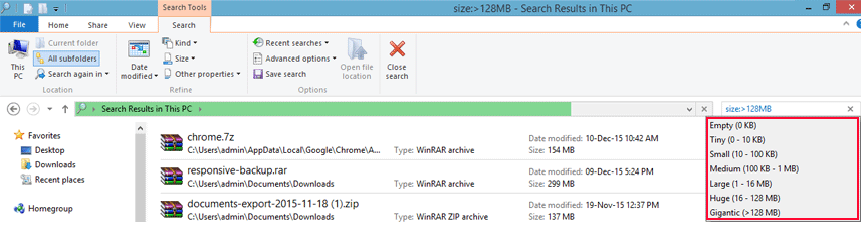
На изображении выше показан список найденных элементов.
Примечание. Параметр поиска Windows в стиле Metro для Windows 8 / 8.1 намного быстрее, чем в Windows 7.
Бесплатный инструмент Disk Analyzer для поиска больших файлов на жестком диске
Disk Analyzer – это бесплатная утилита для поиска больших файлов на системном жестком диске. Он обеспечивает подробный обзор самых больших папок, самых больших файлов и содержимого в разделе диска, так что пользователь может выбирать различные виды для анализа дискового пространства.
Возможности Disk Usage Analyzer:
- Находит самые большие файлы, самые большие папки вместе с содержимым определенного объема жесткого диска.
- Проанализируйте все файлы и папки, посмотрев на их место на жестком диске.
- Возможность сортировки по столбцам.
- Предоставляется информация о типе файла, процентном использовании и среднем размере, а также дате изменения.
- Ярлыки для очистки диска, добавления или удаления, и корзины для быстрого доступа.
На приведенных ниже снимках экрана поясняются три различных вида утилиты:
В представлении «Содержимое» утилиты отображается все содержимое тома диска вместе с информацией о типе файла.
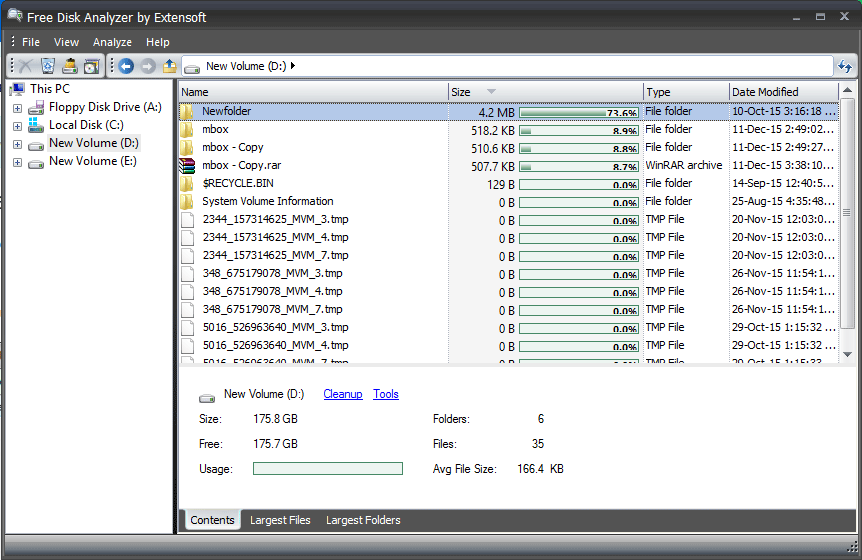
Представление «Самые большие файлы» помогает пользователям напрямую анализировать большие файлы.
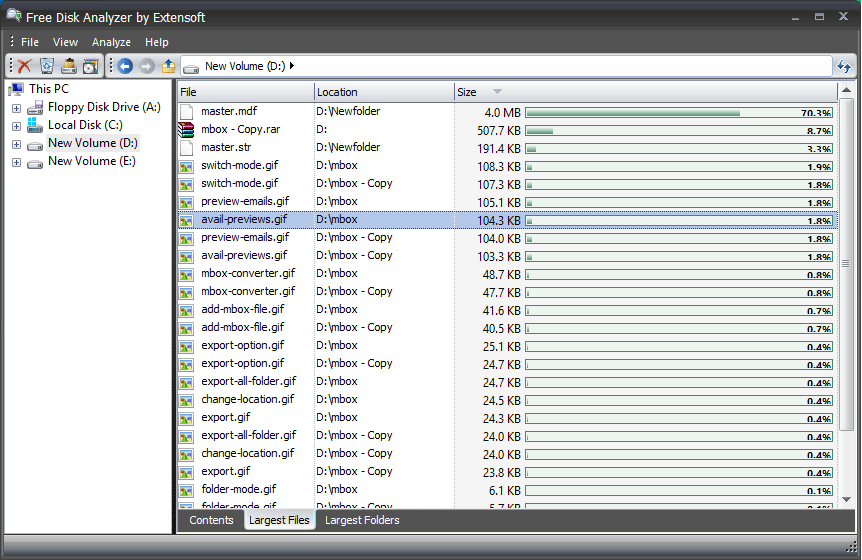
Просмотр самых больших папок предназначен для анализа местоположения с помощью параметров папок.
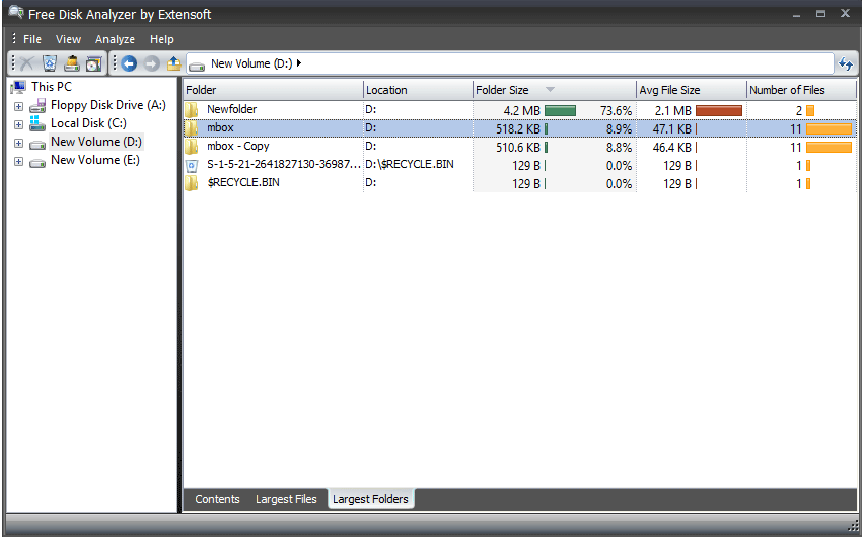
Вывод
Хотя встроенная опция поиска Windows достаточно хороша для поиска больших файлов на жестком диске, но она имеет определенные ограничения. К ним относятся возможности глубокого анализа, управления, затрат времени и выборочного поиска или фильтрации, которые доступны, но бесполезны в сложных ситуациях.
Следовательно, рекомендуется использовать утилиту для глубокого анализа жесткого диска, которая предоставляет пользователям множество вариантов для выполнения поиска за короткий промежуток времени или может быть полезна в некоторой степени, если пользователю необходимо восстановить потерянные данные с жесткого диска .





